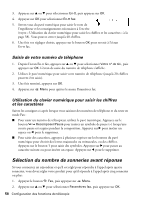Epson WorkForce WF-2520 Quick Guide - Page 55
Numérisation sous Mac OS X 10.6/10.7
 |
View all Epson WorkForce WF-2520 manuals
Add to My Manuals
Save this manual to your list of manuals |
Page 55 highlights
Remarque : Il n'est pas possible d'utiliser le chargeur automatique de documents en Mode loisirs. 3. Cliquez sur Numériser. L'image est numérisée et son icône s'affiche dans le dossier que vous avez sélectionné. Numérisation sous Mac OS X 10.6/10.7 Vous pouvez numériser les originaux de documents et de photos et les sauvegarder sous forme de fichiers sur votre ordinateur. 1. Placez l'original de votre document ou photo comme montré à la page 44. 2. Ouvrez une application d'édition d'images telle que Transfert d'images et sélectionnez votre produit à partir de la liste APPAREILS ou PARTAGÉS, au besoin. 3. Dans le menu contextuel Mode, sélectionnez le paramètre indiquant où vous avez placé l'original. 4. Si vous souhaitez sélectionner les paramètres de numérisation tels que Restauration des couleurs et les réglages d'enregistrement de fichier, cliquez sur Afficher les détails. 5. Dans le menu Numériser vers, sélectionnez le dossier dans lequel vous souhaitez enregistrer votre image. 6. Cliquez sur le bouton Numériser pour lancer la numérisation. Votre image sera enregistrée dans le dossier que vous avez sélectionné. Remarque : Avec Mac OS X 10.6 ou 10.7, en plus de numériser avec Transfert d'images, vous pouvez télécharger et installer le logiciel de numérisation EPSON Scan. EPSON Scan offre des fonctionnalités de réglages d'images et de correction de photos additionnels afin d'améliorer les images numérisées et il offre aussi une interface pour les logiciels de numérisation ROC compatible TWAIN, tel que ABBYY® FineReader®. Pour télécharger EPSON Scan, consultez le site de téléchargements de pilotes Epson à l'adresse suivante epson.ca/support et ensuite, cliquez sur Français et sur Pilotes et soutien (site Web présenté en anglais seulement). Numérisation sous Mac OS X 10.6/10.7 55